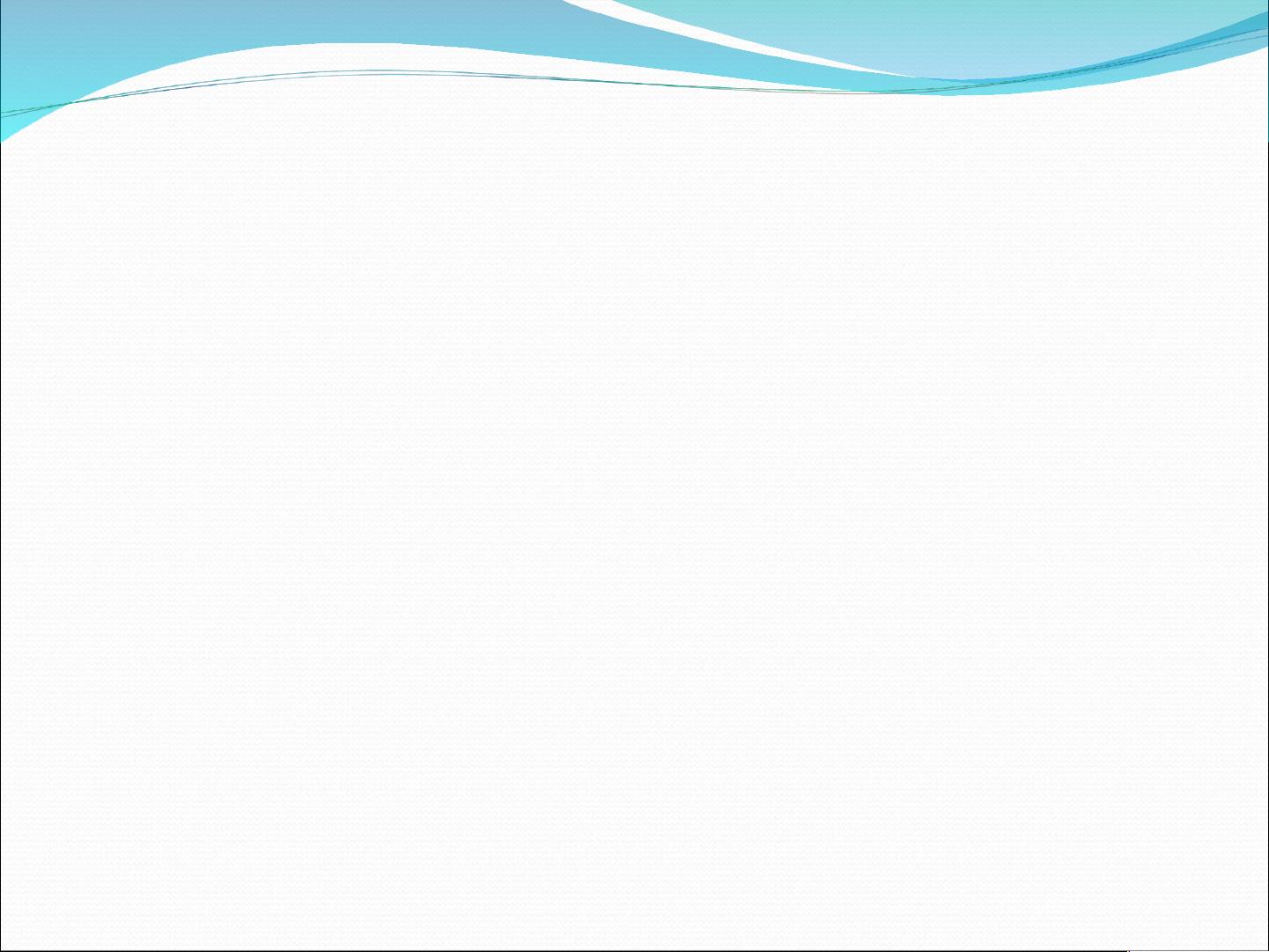Linux vi编辑器详解:从入门到精通
需积分: 0 65 浏览量
更新于2024-07-26
收藏 570KB PPT 举报
"这篇文档介绍了Linux中的vi编辑器的使用,包括其基本概念、工作模式、进入与退出、插入模式的切换以及一些常用的编辑和移动命令。此外,还提到了行号显示、自动缩进的设置以及搜寻功能。"
在Linux环境中,vi编辑器是一个极其重要的文本编辑工具,它具有强大的文本操作功能,适用于各种级别的用户。尽管它没有图形界面和菜单,但是通过简单的命令,用户可以高效地编辑文件。
vi编辑器有三个主要的工作模式:命令模式、插入模式和末行模式。在命令模式下,你可以移动光标、删除文本、执行查找和替换等操作;要开始编辑文本,需进入插入模式,此时输入的任何字符都将被视为文本内容;末行模式则用于保存文件、执行退出和其他高级命令。
进入vi编辑器可以通过`vi 文件名`或在vi内部指定文件名。使用`+n`或`+`选项可以在打开文件时将光标定位到特定行。保存文件时,可以使用`:w`命令保存但不退出,`:w! newfile`将当前文件内容保存到newfile(如果存在则覆盖),`:wq`或`:x`则是保存并退出vi。
在vi中,通过`a`, `A`, `i`, `I`, `o`, `O`这些命令可以进入插入模式,分别在光标后、行尾、光标前、行首下方或上方开始插入文本。要回到命令模式,只需按下`ESC`键即可。要进入末行模式,首先也需要回到命令模式,然后输入`:`。
vi还有一些实用的设置,例如`set nu`显示行号,`set nonu`隐藏行号,`set autoindent`开启自动缩进,`set noautoindent`关闭自动缩进。对于光标移动,`h`, `l`, `j`, `k`分别对应向左、向右、向下、向上移动,`0`, `^`, `$`则用于快速移动到当前行的开头、行首字符位置和行尾。
在vi中搜索文本非常方便,通过`/`后跟字串可以向后搜索,`?`则向前搜索。这使得用户能够迅速找到并定位文本内容。
掌握vi编辑器的基本操作是每个Linux用户必备的技能,熟练使用它可以提高文本处理的效率。尽管初学者可能觉得vi不易上手,但随着练习和理解,你会发现它的强大和高效。
2018-12-21 上传
点击了解资源详情
2024-10-17 上传
2024-10-17 上传
2024-10-17 上传
2024-10-17 上传
u010105943
- 粉丝: 0
- 资源: 2
最新资源
- 新型智能电加热器:触摸感应与自动温控技术
- 社区物流信息管理系统的毕业设计实现
- VB门诊管理系统设计与实现(附论文与源代码)
- 剪叉式高空作业平台稳定性研究与创新设计
- DAMA CDGA考试必备:真题模拟及章节重点解析
- TaskExplorer:全新升级的系统监控与任务管理工具
- 新型碎纸机进纸间隙调整技术解析
- 有腿移动机器人动作教学与技术存储介质的研究
- 基于遗传算法优化的RBF神经网络分析工具
- Visual Basic入门教程完整版PDF下载
- 海洋岸滩保洁与垃圾清运服务招标文件公示
- 触摸屏测量仪器与粘度测定方法
- PSO多目标优化问题求解代码详解
- 有机硅组合物及差异剥离纸或膜技术分析
- Win10快速关机技巧:去除关机阻止功能
- 创新打印机设计:速释打印头与压纸辊安装拆卸便捷性